Созданную диаграмму можно создать на том же листе с таблицей с исходными данными, либо на отдельном листе. В диалоговом окне для этого надо установить соответствующий переключатель и нажать кнопку Готово.
Полученную диаграмму можно редактировать, а именно, перемещать, изменять размер, задавать параметры элементов диаграммы. Выделите элемент диаграммы, например Ряд1, и выполните Формат Þ Выделенный ряд или два раза щелкните на элементе. В появившемся диалоговом окне измените значения параметров (цвет ряда, например).
В EXCEL’е есть возможность так называемого графического под бора параметра. Она заключается в том, что мы можем, изменяя размер элемента диаграммы (высоту столбца) изменить и число, соответствующее этому элементу.
На нашей диаграмме мы видим, что пятый столбец ряда «нарушает» прослеживающуюся тенденцию, заключающуюся в постоянном увеличении чисел. Выделите его (сначала один раз щелкните по ряду, затем по этому столбцу) и потянув за маркер увеличьте его высоту. Вы увидите, что число в ячейке В6 соответственно изменилось. Вытянув столбец сделайте так, чтобы число в ячейке В6 стало равным 24.
Введите дополнительные данные (см. таблицу).
| A | B | C | |
| Нефть | Газ | ||
Выделите диаграмму и выполните команды Диаграмма Þ Исходные данные…Þ Вкладка Ряд.
В списке Ряд выделите Ряд1. Установите курсор в строку Имя. Выделите ячейку В1. Установите курсор в поле Подписи по оси Х и выделите диапазон А2:А7. Итак, мы изменили подписи по оси Х и название ряда на «Нефть». Теперь добавим еще один ряд: нажмите на кнопке Добавить, в списке Ряд появится Ряд2, укажите какие значения он должен включать: щелкните в поле Значения и выделите диапазон С2:С7, имя ряда возьмите из ячейки С1. Нажмите ОК. Добавьте заголовок диаграммы: выделите диаграмму и выполните команды Диаграмма Þ Параметры диаграммы… Þ вкладка Заголовки Þ в поле Название диаграммы введите «Динамика роста добычи углеводородов». Установите значения над каждым столбцом: Диаграмма Þ Параметры диаграммы… Þ вкладка Подписи данных Þ Включить в подписи значения.
Полученная диаграмма должна иметь следующий вид: 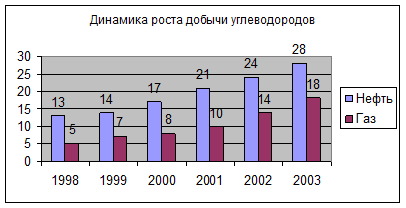
Построим диаграмму в виде графика более быстрым способом. Выделите любую ячейку из таблицы. Выполните команды Вставка Þ Диаграмма.
Шаг 1. Тип гистограмма, вид трехмерная гистограмма (№7).
Шаг 2. На этом шаге ничего менять нам не придется, т.к. EXCEL сам «распознал», где у нас значения рядов, подписи по оси Х, названия рядов и т.д.
Шаг 3. Включите в подписи данных значения элементов. Названия рядов разместите внизу: на вкладке Легенда установите переключатель внизу.
Шаг 4. Разместите диаграмму на отдельном листе (Диаграмма 1).
Поменяйте порядок рядов: сделайте так чтобы ряд «Газ» шел перед рядом «Нефть». Выделите ряд «Газ» и выполните команды Формат Þ Выделенный ряд…,на вкладке Порядок рядов выделите «Газ» и щелкните по кнопке Вверх.
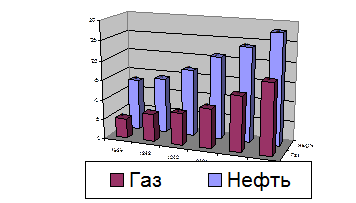
Упражнение 2. Элементы экономического анализа: линия тренда, прогноз на будущий период
Задача. Необходимо спрогнозировать рост накоплений компании на ближайший период.
| A | B | C | D | E | |
| Месяц | Доходы | Расходы | Остаток | Накопления | |
| янв | 10,00 | ||||
| фев | 40,00 | ||||
| мар | -11,00 | ||||
| апр | -7,00 | ||||
| май | 109,00 | ||||
| июн | 30,00 | ||||
| июл | 17,00 | ||||
| авг | 11,00 | ||||
| сен | 13,00 | ||||
| окт | 10,00 | ||||
| ноя | -14,00 | ||||
| дек | -2,00 | ||||
| Итого |
Заполните данными ячейки таблицы от В2 до С13.
Введите в ячейку D2 формулу =B2-C2. Скопируйте формулу на остальные месяцы.
В ячейке В14 посчитайте сумму диапазона В2:В13. Скопируйте эту формулу на ячейки С14 и D14.
Пусть на начало года накоплений не было. Тогда накопления после января будут равны январским остаткам. Для этого введем в ячейку E2 формулу =D2. В феврале накопления составят сумму январских накоплений и февральских остатков, т.е. в ячейку E3 следует ввести формулу =E2+D3. Для остальных месяцев процедура начисления накоплений аналогичная. Поэтому скопируйте формулу ячейки Е3 на ячейки Е4:Е13.
Выделите ячейки D2:D14 и выполните команды Формат Þ Ячейки Þ Число Þ Числовой и в области Отрицательные числа выберите вариант -1234,10.
Сделайте так чтобы в тех ячейках, в которых накопления превысят 200, шрифт был красного цвета, полужирного начертания (выделите Е2:Е13 и выполните Формат Þ Условное форматирование… Þ значение | больше | 200 Þ нажать кнопку Формат Þ вкладка Шрифт Þ выбрать яркий цвет и полужирное начертание).
Постройте диаграмму на основе данных диапазона Е2:Е13. Вид диаграммы: График с маркерами. Подписи по оси Х возьмите из диапазона А2:А13.
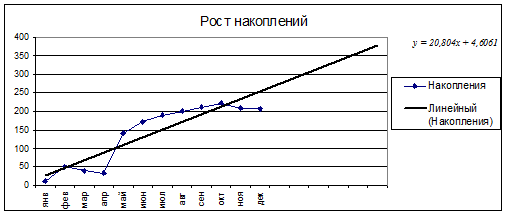
Рассмотрим перспективы фирмы. В математике это называется «оценить тренд». Выделите диаграмму и выполните команды Диаграмма Þ Добавить линию тренда… На вкладке Тип выберите Линейная. На вкладке Параметры в области Прогноз установите вперед на 6 периодов. Установите флажок в опции Показывать уравнение на диаграмме.
Мы получили диаграмму роста накоплений и тенденцию на следующие 6 месяцев. По виду линии тренда можно оценить качество деятельности компании. Уравнение линии тренда позволит оценить и количественные показатели перспектив: первый коэффициент отражает угол наклона линии, и если он положителен, то имеется тенденция к росту.
Полученная диаграмма может использоваться для так называемого анализа «Что будет, если…?». Измените расход в июне со 120 до 320 единиц. Вы сразу же увидите, что появятся перспективы стать банкротом – кривая накоплений уверенно пошла вниз. Угловой коэффициент линии тренда k = -3,6713 < 0.
 2015-06-28
2015-06-28 563
563








